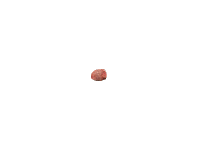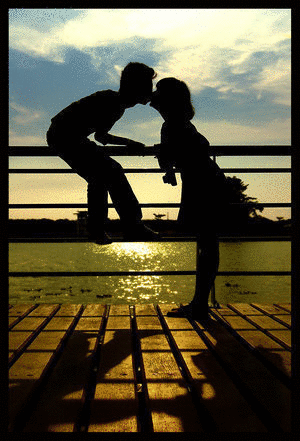شفای همه در دست اوست
ارسال شده توسط N در 92/2/18:: 5:27 عصر
نام شفا یافته : اکرم پاکدل
نوع بیماری : عفونت کلیه ها و درد پا .
تاریخ شفا : پانزدهم مرداد 1376
ادامه مطلب...
خواندنی درباره ظهور امام زمان (ع)
ارسال شده توسط N در 92/2/18:: 5:26 عصر
انواع علایم ظهور
علائم ظهور منجی عالم بشریت حضرت مهدی ـ علیه السلام ـ به سه دسته تقسیم می شوند:
دسته اول: علائمی که مخصوص به خود آن حضرت هستند. که هر وقت، بر خود حضرت ظاهر شوند حضرت متوجه قیام خود شده و ظهور می فرمایند، مثل بیرون آمدن شمشیر حضرت از غلاف باز شدن پرچم و علائم دیگر. ادامه مطلب...
یاران واقعی امام عصر
ارسال شده توسط N در 92/2/18:: 5:25 عصر
پیامبر اکرم صلی الله علیه و آله و سلم فرمود:«هنگامی که نشانههای ظهور تحقق یافت، مهدی علیه السلام از تهامه خارج می شود. او گنجهایی دارد نه از طلا و نقره، بلکه از اسبهای زیبا و مردانی به تعداد جنگجویان اهل بدر، 313 نفر، که خداوند آنان را از شهر های دور دست گرد می آورد.
ادامه مطلب...
خصوصیات و نشانه های ظاهری امام عصر (عج)
ارسال شده توسط N در 92/2/18:: 5:25 عصر
1. زیبا روی نورانی
مهدی صاحب الزمان علیهالسلام از معدود انسانهایی است که از نهایت زیبایی صورت و اندام برخوردار است، تا آنجا که پیامبر اکرم صلیاللهعلیهوآله در باره او فرمود: «اَلْمَهْدِیُّ طَاوُوسُ اَهْلِ الْجَنَّةِ عَلَیْهِ جَلَابِیبُ النُّورِ؛ مهدی طاووس اهل بهشت است که جامههایی از نور او را در بر گرفته است.»
دانستنی جالب درباره جوراب
ارسال شده توسط N در 92/2/18:: 5:12 عصر

گاهی افراد از بوی بد پا شاکی هستند، عده دیگری هم به ویژه آنها که سابقه خانوادگی تعریق ادامه مطلب...
پیدا کردن یک فایل در پوشه های شلوغ
ارسال شده توسط N در 92/2/18:: 5:10 عصر

برای این کار:
کافی است تنها پس از ورود به پوشهی مورد نظر شروع به تایپ کاراکترهای ابتدایی فایل یا پوشهی مورد نظر خود به شکل سریع کنید.
خواهید دید که فایل یا پوشه به حالت انتخاب درآمده است.
برای این کار نیازی به استفاده از قسمت Search نخواهد بود و تنها کافی است در محیط پوشه با دانستن نام فایل یا پوشهی مورد نظر، حروف ابتدایی آن را تایپ نمایید.
اکثر کاربران میدانند که با تایپ حرف اول فایل یا پوشه میتوان مجموعهی فایلها یا پوشههایی که با این کاراکتر شروع میشوند را پیدا کرد. اما بسیاری از این که میتوان کاراکترهای بعدی را نیز وارد کرد بیاطلاع هستند.
البته دقت نمایید همانطور که گفته شد بایستی تایپ کاراکترها را سریع و بدون اتلاف وقت انجام دهید.
به عنوان مثال در صورتی که به دنبال فایلی با نام beytoote باشیم، با وارد کردن beyt فایل ما پیدا شده است.
پیدا کردن فایل ذخیرهشده WOrdروی رایانه
ارسال شده توسط N در 92/2/18:: 5:9 عصر
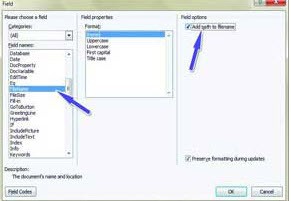
فرض کنید به زونکن یکی از شرکتهای موردنظرتان در بایگانی مراجعه کرده و نامهای را از آن بیرون میکشید. حالا میخواهید نسخه ذخیرهشده از همین نامه در رایانه را نیز پیدا کنید؛ اما هرچه جستجو میکنید نمیتوانید آن را بیابید! بروز این مشکل ممکن است ساعتها وقت شما را تلف کند، اما اگر بتوانید هنگام تهیه نسخه چاپی از
1ـ ابتدا فایل متنی موردنظرتان را در نرمافزار Word فراخوانی کنید.
2ـ از ریبون بالای نرمافزار، تب Insert را برگزینید و با توجه به سلیقه خودتان یکی از حالتهای موجود در بخش Header & Footer را انتخاب کنید.
3ـ پس از فعالشدن Header & Footer به بخش Text از همان تب مراجعه و روی گزینه Quick Parts کلیک کنید.
4ـ از منوی بهنمایش درآمده روی گزینه Field کلیک کنید.
5- از میان گزینههای موجود در ستون سمت چپ، گزینه FileName را انتخاب کرده و پس از آن از بخش سمت راست، علامت چکمارک کنار عبارت Add path to Filename را فعال کنید.
6ـ در نهایت روی گزینه OK کلیک کرده، مشاهده میکنید که نام و محل ذخیرهسازی فایل مربوط روی هارددیسک رایانه بهطور خودکار در بخش انتخابی شما تایپشده است
نحوه باز کردن Lock Code که یادمان رفته
ارسال شده توسط N در 92/2/18:: 5:9 عصر

1-گوشیتون رو خاموش نکنید .
2-مموری کارتتون رو خارج کنین و در یه گوشی دیگه بذارین .
3-روی اون گوشی فایل منیجر رو نصب کنید . (X-Plore1.22 )
5-محتوای فایل Nokia Unlock را از حالت زیپ خارج کرده و توسط فایل منیجر در مسیر E:\System\Recogs (این مسیر رو قبلا توسط X-Plore ایجاد کنید ) کپی کنید . ( شاید این فایل توسط آنتی ویروس های کامپیوتر به عنوان ویروس شناخته شود ولی ویروس نیست برای رفع مشکل آنتی ویروس خود را غیر فعال کنید ) .
6-مموری کارت رو روی گوشی قفل شده بذارین و چند ثانیه صبر کنین تا فایل استارت بشه .
7-حالا گوشی از شما رمز می خواد که شما 12345 رو وارد می کنید .
8-گوشی رو خاموش کرده ... باتری رو خارج کنین ... مموری کارت (MMC) رو خارج کنین ... باتری رو دوباره جا بزنید ... گوشی رو روشن کنین و با کد 12345 گوشی رو باز کنین !
برچسب ها: باز کردن Lock Code فراموش شده گوشی های نوکیا، unLock Code for nokia، Lock Code فراموش شده گوشی های نوکیا،
آموزش اتصال بی سیم تبلت به اینترنت!
ارسال شده توسط N در 92/2/18:: 5:8 عصر

تبلت ها موجوداتی هستند که میانه خوبی با کابل ندارند و دوست دارند همه کارهایشان را به صورت بی سیم و بدون نیاز به کابل انجام دهند. از جمله این کارها اتصال به اینترنت یا شبکه است. شما نمی توانید تبلت ها را با کابل شبکه به اینترنت وصل کنید. بنابراین نیاز دارید که تنظیمات و قابلیت های بی سیم تبلت خود را کشف کرده و روی آن ها تسلط داشته باشید؛ همان چیزی که این مقاله می خواهد به شما آموزش بدهد. فقط باید یک نکته را مد نظر داشته ادامه مطلب...
چه افرادی به فیلم ها مجوز ساخت می دهند (عکس)
ارسال شده توسط N در 92/2/18:: 5:5 عصرجمعی از سینماگران معتقدند چندی است که سازمان سینمایی از گلوگاه صدور پروانه ساختهایش با وسواس و حتی شاید بیم بسیار بیشتری حراست میکند تا حواشی ناخوشایند سال گذشته تکرار نشود، اما پروانههای ساخت فیلمهای سینمایی را چه کسانی صادر میکنند؟ سابقهشان چیست؟ چه مسوولیتهای داشتهاند؟ ادامه مطلب...